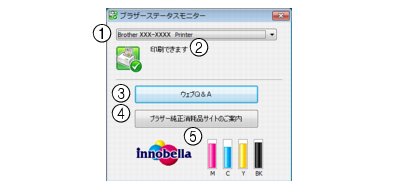ステータスモニターのウィンドウを表示する
ステータスモニターのウィンドウを表示する
1. タスクトレイのアイコン
![[ステータスモニターアイコン]](images/images_sug/s0040.jpg)
をダブルクリックする
本製品の現在の状態やインク残量を確認できます。
|
◆
ステータスモニターのウィンドウが表示されます。
|
 タスクトレイにアイコンが表示されていない場合は、  (スタート)メニューから[すべてのプログラム]−[Brother]−[(モデル名)]−[ステータスモニター]を選びます。
Windows® 8の場合は、[Brother Utilities]のアイコンをクリックして、[Brother Utilities]ダイアログボックスの[ツール]−[ステータスモニター]をクリックします。
|
ステータスモニターの画面について
1 モデル名
インク残量を表示している本製品のモデル名が表示されます。
2 ステータス
本製品の現在の状態が表示されます。
3 ウェブQ&A
クリックすると、ステータスモニターダイアログが表示されます。内容を確認して、[OK]をクリックしてください。ウェブブラウザーが起動し、さまざまなトラブルとその解決法に関する情報を提供しているホームページが表示されます。
4 ブラザー純正消耗品サイトのご案内
クリックすると、ウェブブラウザーが起動し、ブラザー純正の消耗品に関する情報を提供しているホームページが表示されます。
5 インク残量
本製品のインク残量が表示されます。
インク残量が減ったり、インクカートリッジに問題がある場合は、次のようなアイコンが表示されます。
|
![[エクスクラメーションマーク]](images/images_sug/i_exclam.jpg)
|
インク残量が少ない
|
|
![[×マーク]](images/images_sug/i_cross.jpg)
|
インクカートリッジが空
|
|
![[クエスチョンマーク]](images/images_sug/i_ques.jpg)
|
インクカートリッジに問題がある
|